Cómo jugar juegos de Android en PC y Mac con El Teclado de Juegos
La función de teclado de juego de Phone Mirror te ayuda a jugar juegos de Android en la computadora con tu teclado y mouse. Configure la asignación de teclas personalizada para jugar PUBG Mobile, Among Us, Genshin Impact y otros juegos. Disponible tanto en Windows como en Mac.
Disponible para macOS 13 y versiones anteriores Disponible para Windows 11/10/8.1/8/7- Parte 1: Introducción y configuración del teclado para juegos
- Parte 2: Cómo usar el teclado del juego con Phone Mirror
- FAQs about Game Keyboard Feature
Parte 1: Introducción y configuración del teclado para juegos
Jugamos juegos móviles en Android y controlamos las acciones con la pantalla táctil. Pero con el teclado para Juegos en Phone Mirror, puede configurar la asignación de teclas para controlar las acciones con el teclado y el mouse.
Para utilizar esta función por completo, consulte la introducción de la barra de menú a continuación. Después de eso, haga clic en el botón para crear una tecla, o puede arrastrar directamente la tecla a la posición especificada para la configuración.
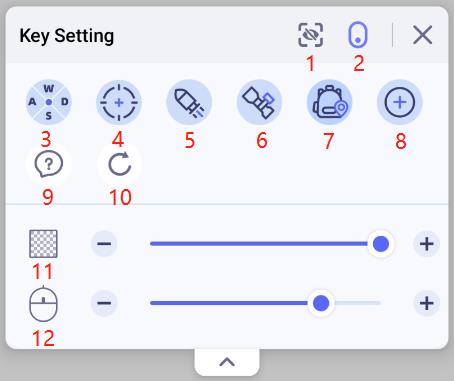
1. Ver/Ocultar: Oculte todas las teclas que configuró, luego al mostrarse, se pueden utilizar como de costumbre. Haga clic aquí nuevamente para mostrar todas las teclas ocultas.
2. Activar/Cerrar: activa o desactiva la función de teclado del juego.
3. Control direccional: use 4 teclas para controlar la dirección para moverse hacia arriba, abajo, izquierda o derecha.
El primer conjunto de teclas predeterminado es A, S, D y W, que también se pueden editar según sus hábitos. Puede agregar más teclas direccionales y configurar las teclas que desee. Simplemente haga clic para editar las teclas. También se pueden acercar y alejar.
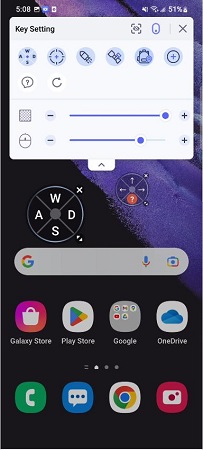
4. Vista: use la tecla de vista para mirar alrededor y controle su vista moviendo el mouse.
Pulse la tecla ~ en el teclado para habilitar la tecla de vista. Para deshabilitarla, presione la tecla ~ nuevamente. Solo se puede configurar una tecla Vista a la vez.

5. Disparar: usa la tecla Disparar para disparar, accionar o atacar.
Después de haber habilitado la tecla de vista presionando la tecla ~, puede hacer clic izquierdo para comenzar a disparar. Solo puede configurar una tecla de disparo a la vez.
6. Apuntar: usa la tecla Apuntar para apuntar al objeto elegido.
Después de haber habilitado la tecla de vista presionando la tecla ~, puede hacer clic derecho para apuntar. Solo puede configurar una tecla de Apuntar a la vez.
7. Añadir: establece teclas personalizadas y colócalas donde quieras.
Haga clic aquí e ingrese la tecla que desee. No hay límite en el número de teclas que se pueden agregar.
8. Ayuda: Si no sabe cómo usar el teclado del juego, haga clic en el botón Ayuda para obtener instrucciones.
9. Restaurar: Restaure todas las configuraciones dentro de la aplicación o página a la configuración predeterminada.
10. Opacidad: Ajuste la opacidad de las teclas que establezcas.
11. Sensibilidad del mouse: Ajuste la sensibilidad del mouse cuando use el mouse para ver.
Nota:
1. Todos los ajustes de las teclas se guardan automáticamente.
2. El software ha establecido una asignación de teclas predeterminada para PUBG Mobile, Game for Peace, Free Fire, Among Us, y Genshin Impact. Juega estos juegos directamente con el teclado del juego en Phone Mirror una vez que inicies el juego.
Parte 2: Cómo usar el teclado del juego en Phone Mirror
Paso 1: Descargue e instale Phone Mirror en su PC o Mac. Luego ejecútelo.
Paso 2: conecte su teléfono Android a la PC con un cable USB y habilite la depuración USB en su dispositivo. Se mostrará automáticamente la pantalla de Android en su computadora.

Paso 3: Descargue la aplicación Phone Mirror en su teléfono Android. Puede elegir instalar directamente o pasar a Google Play Store / Samsung Galaxy Store para instalar.
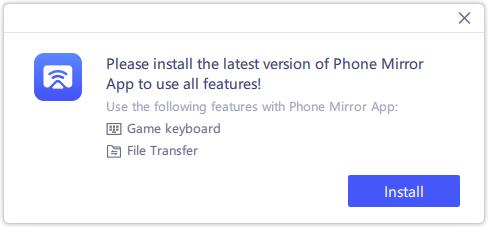
Abra la aplicación y permita que la ventana flotante muestre la asignación del teclado del juego en su teléfono.
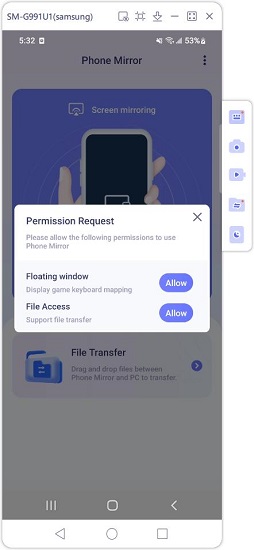
Nota: Para descargar la aplicación, algunos teléfonos Android necesitan configuraciones adicionales. Por ejemplo, active la función "Instalar a través de USB" en las opciones de desarrollador en los teléfonos Xiaomi.
Paso 4: Haga clic en la opción Teclado del juego en la barra de herramientas derecha. A continuación, personalice la configuración de las teclas como desee. Si no sabe cómo configurarla, vuelva al paso 1, donde se han explicado las diferentes configuraciones en detalle.
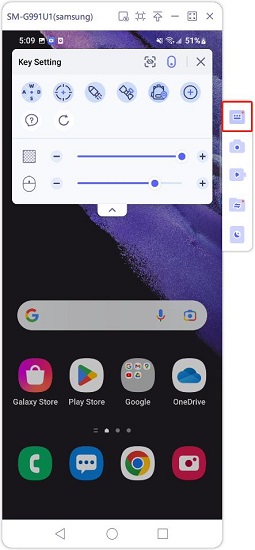
Si juega PUBG Mobile, Game for Peace, Free Fire, Among Us y Genshin Impact, tienes configurado la asignación de teclas predeterminada.
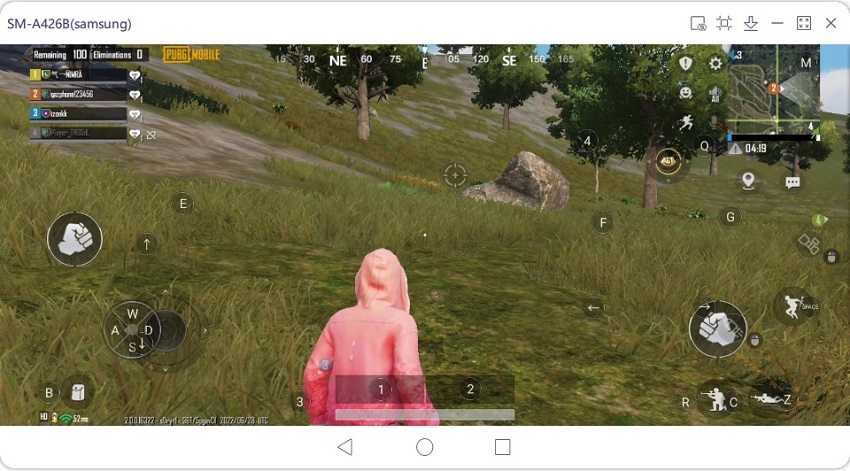
Para otros juegos, debe configurar la asignación de teclado usted mismo. Esta función también se puede utilizar en otras aplicaciones. Por ejemplo, agregue teclas personalizadas en las aplicaciones de Mensajes como se muestra a continuación.
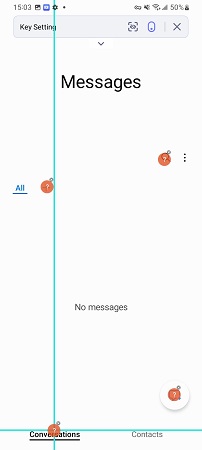
Paso 5: ahora puede jugar y disfrutar de una mejor experiencia de juego, o usar cualquier aplicación con asignación de teclas. También puede maximizar la pantalla para una visualización más clara.
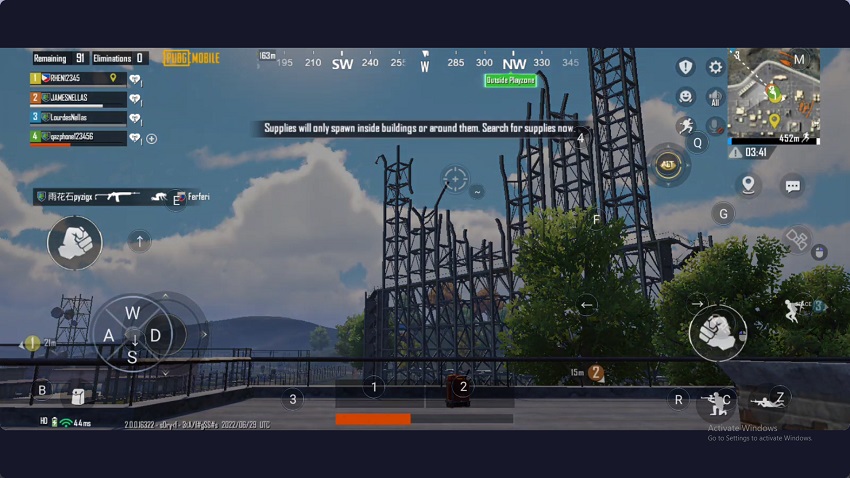
Preguntas frecuentes sobre la función de teclado para juegos
1. ¿Por qué no encuentro la función de teclado para juegos?
Instala o actualiza a la última versión del software Phone Mirror. Luego verá esta opción en la barra de herramientas derecha.
2. ¿Puedo usar la función de teclado para juegos de forma gratuita?
Sí, puede utilizar esta función de forma gratuita durante 10 minutos. Después de eso, debe comprar para tener un uso ilimitado. En la prueba gratuita, verá la cuenta atrás.
3. ¿Por qué no puedo usar el teclado para juegos en Mac?
Para usar la asignación de teclado en Mac, debe configurar Preferencias del sistema adicionales. Al hacer clic en la opción de teclado para juegos, verá la siguiente ventana emergente. Haga clic en Abrir preferencias del sistema.

Luego, en Privacidad > Accesibilidad, marque Tenorshare Phone Mirror y permita que la aplicación controle su Mac.

4. ¿Perderé la configuración de las teclas después de cerrarlo? ¿Cómo restaurar o restablecer la asignación de teclas?
La configuración de las teclas se guarda automáticamente una vez que la haya configurado. La próxima vez que ingrese a la misma página o abra la misma aplicación, la asignación de teclas aún estará disponible.
Si desea restablecer o restaurar las teclas, haga clic en el botón Restaurar. Todas las configuraciones volverán a la configuración predeterminada.
5. ¿Puedo escuchar sonido mientras juego en mi computadora?
Actualmente, Phone Mirror no admite voz. Si desea escuchar el sonido, puede usar su teléfono Android o usar auriculares.
¿Es útil?
¿Aún necesita ayuda ?
Simplemente contacte con nuestro equipo de soporte que estará encantado de ayudarlo. Puede enviar un formulario en línea aquí.






